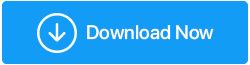Come risolvere le cuffie che non funzionano in Windows 10
Pubblicato: 2019-10-28È mai successo che dopo aver spento il computer la scorsa notte solo per riavviarlo al mattino e scoprire che le cuffie non funzionano sul tuo laptop? Nessun problema, non significa che devi acquistarne una serie di nuovi. Ci sono alcuni passaggi che consentono di risolvere il problema. Questi passaggi sono semplici come posizionare il jack per le cuffie o un po 'complicati come aggiornare i driver e modificare le impostazioni audio sul PC.
Passaggi per riparare le cuffie che non funzionano su PC

Ci sono molte ragioni per cui le cuffie non funzionano sul tuo PC. Alcuni problemi possono essere risolti in brevi e semplici passaggi, mentre altri potrebbero richiedere una risoluzione dei problemi complessa. I più semplici sono:
- Controlla il jack audio nel computer: il tuo laptop ha più di un jack audio da 3,5 mm, uno per il microfono e l'altro per gli altoparlanti. Uno di questi è il jack di ingresso e il collegamento della cuffia non ti darà alcun output. Controlla di aver collegato le cuffie nel jack destro e controlla il suono. Verificare anche con un altro paio di cuffie per determinare se il jack delle cuffie funziona o meno.
- Controlla i controlli del volume nel computer: succede che l'audio in uscita dal tuo computer potrebbe essere disattivato. Controlla i controlli del volume e aumentalo al massimo per verificare se senti dell'audio. Rimuovi anche il jack delle cuffie dal computer e controlla se il suono è udibile dall'altoparlante del tuo laptop.
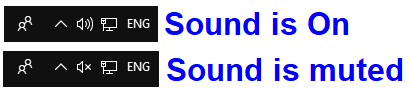
- Effettua il check-in su un altro dispositivo . Prova a controllare le tue cuffie collegandole con un altro dispositivo, un altro laptop o il tuo cellulare. Se non senti alcun suono, probabilmente è il momento di acquistare nuove cuffie. Ma se le cuffie sono udibili con un altro dispositivo, allora è il momento di passare a passaggi di risoluzione dei problemi più complessi.
- Pulisci il tuo jack per cuffie . Prendi un bastoncino di cotone e inseriscilo nel jack per le cuffie del tuo computer. Ruotalo delicatamente per rimuovere le particelle di polvere e tiralo con estrema cautela.
I passaggi complessi che richiedono la modifica delle impostazioni del computer sono elencati di seguito:
- Controlla se le cuffie sono abilitate sul tuo computer e impostate come predefinite.
Passaggio 1. Fare clic con il pulsante destro del mouse sull'icona del suono nella sezione delle notifiche della barra delle applicazioni e scegliere "Apri impostazioni audio".
Passaggio 2. Fai clic su "Gestisci dispositivi audio" e controlla se le cuffie sono menzionate nell'elenco disabilitato. In tal caso, fai clic su di essi e fai clic su abilita.
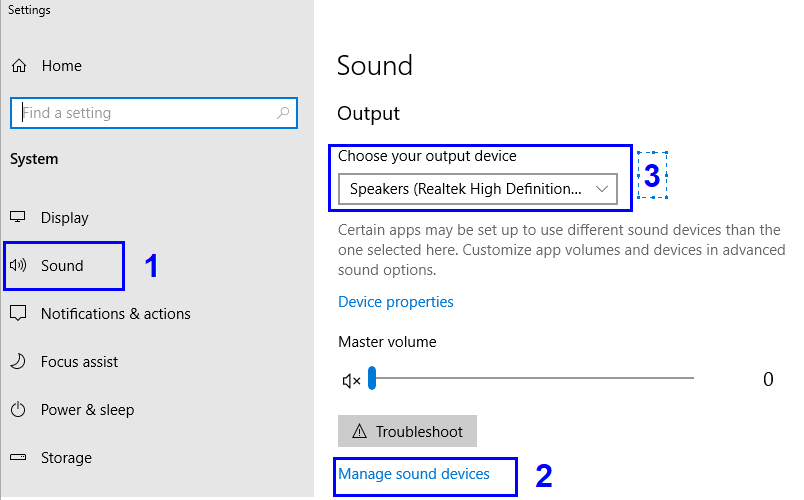
Passaggio 3. Nella schermata principale delle impostazioni audio, fai clic su "Scegli il tuo dispositivo di output" e seleziona le cuffie dall'elenco. Ciò renderà l'opzione predefinita per l'uscita del suono dal tuo computer.
- Controlla i driver
Un altro modo per risolvere il problema delle cuffie è controllare i driver, poiché è possibile che il jack delle cuffie non funzioni. Questo può essere facilmente risolto aprendo il 'Device Manager' che è il magazzino delle informazioni su tutto l'hardware collegato al tuo sistema.
Passaggio 1. Apri Gestione dispositivi digitandolo nella casella di ricerca in basso a destra dello schermo.
Passaggio 2. Dall'elenco di Hardware, fai doppio clic su "Controller audio, video e giochi" e fai clic sul nome del driver sotto quello.
Passaggio 3. Fare clic con il pulsante destro del mouse sul driver selezionato e selezionare "Aggiorna driver". Windows cercherà automaticamente l'ultima versione e la installerà.

Passaggio 4. Puoi anche attivare e disattivare il driver facendo clic su Disabilita driver e abilitandolo dopo alcuni secondi.
Passaggio 5. Il passaggio finale relativo ai driver consiste nel ripristinare la versione corrente. Puoi sempre ripetere il passaggio 3 per aggiornare il driver all'ultima versione. Per ripristinare il driver, fare clic con il pulsante destro del mouse sul driver e dal piccolo elenco di menu, scegliere Proprietà. Nella nuova finestra, scegli la "scheda Driver" e fai clic su "Ripristina driver".
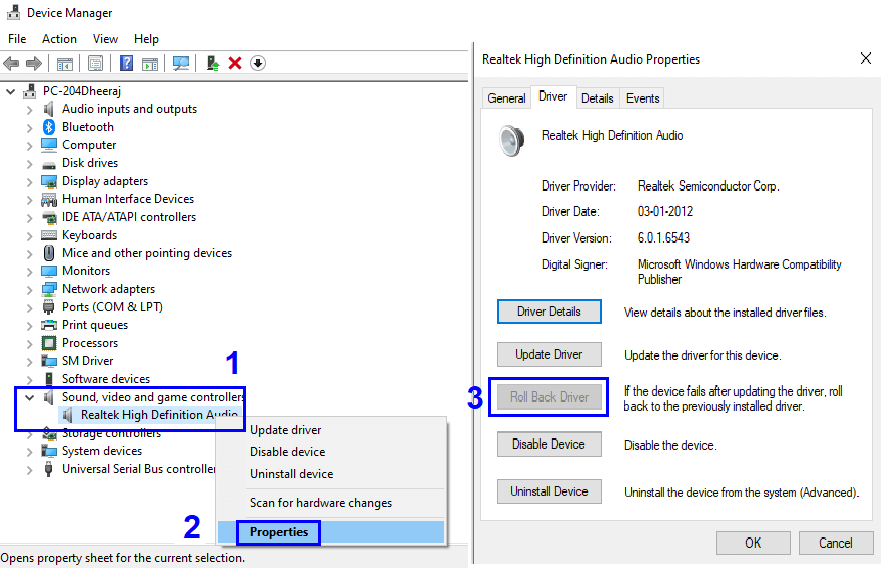
I driver sono una delle cause principali del mancato funzionamento delle cuffie sul laptop. Sebbene Windows possa aggiornare i driver in modo abbastanza efficiente tramite gli aggiornamenti, ci vuole tempo prima che Microsoft riesamini i driver dal sito Web OEM e quindi lo rilasci ai suoi utenti. Uso un software per controllare gli aggiornamenti su base settimanale e aggiornarli senza problemi. Puoi sempre provare:
Aggiornamento driver avanzato. Per saperne di più, clicca qui .
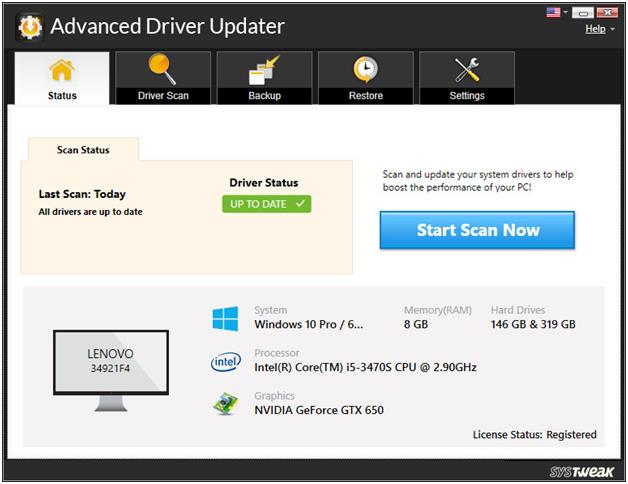
Per scaricare, clicca qui. Pulsante Scarica.
- Controlla il formato predefinito delle cuffie.
C'è un'altra opzione che può essere verificata per le cuffie non funzionanti su Windows 10. Accedi alle Proprietà audio del tuo computer. Fare così:
Passaggio 1. Digita "Pannello di controllo" nella casella di ricerca in basso a destra dello schermo e apri la finestra del pannello di controllo. Fare clic su "Suono" dalle varie opzioni di impostazione elencate.
Passaggio 2. Nella finestra Proprietà audio, fai clic sulla scheda Riproduzione e seleziona l'icona delle cuffie (potrebbero essere elencate solo come altoparlanti).
Passaggio 3. Fare clic su Proprietà e passare alla scheda Avanzate.
Passaggio 4. Modifica il formato predefinito dall'elenco a discesa e fai clic su test dopo ogni modifica. Seleziona quello che ti consente di ascoltare il suono e fai clic su Applica.
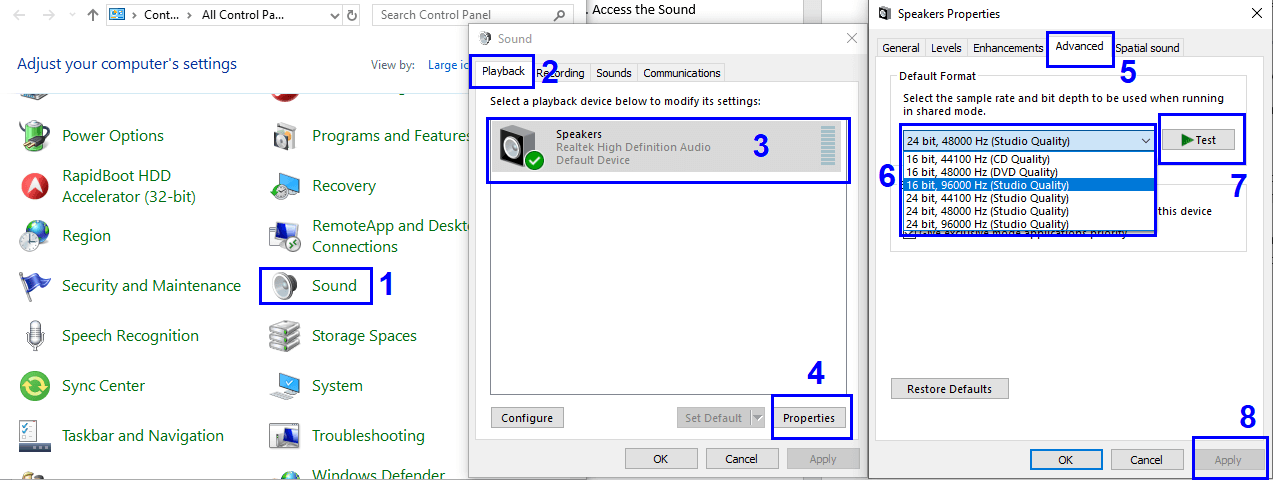
- Verificare il dispositivo IDT.

Se sul tuo computer è installato un programma di dispositivo audio IDT, devi disinstallarlo, il dispositivo audio IDT tende a creare problemi con il driver audio del tuo sistema. Per disinstallare, attenersi alla seguente procedura:
Passaggio 1. Digita "Pannello di controllo" nella casella di ricerca in basso a destra dello schermo e apri la finestra del pannello di controllo. Fare clic su Programma e funzionalità.
Passaggio 2. Individua IDT Audio Driver dall'elenco delle applicazioni installate sul tuo sistema e fai clic su di esso.
Passaggio 3. Fai clic su Disinstalla in alto e verrà rimosso.
Passaggio 4. Riavvia il computer e controlla le cuffie.
Questi sono i passaggi che dovrebbero essere eseguiti per risolvere il problema delle cuffie che non funzionano sul PC. Puoi sempre iniziare con semplici passaggi e poi seguire gli altri. Il modo migliore per testare qualsiasi cuffia è collegarlo a un altro dispositivo come il tuo cellulare e testarlo. Se non sei in grado di risolvere il tuo problema con le cuffie seguendo tutti questi passaggi, menziona nelle sezioni dei commenti il risultato di tutti i passaggi che hai eseguito e il mio team cercherà di trovare.
Letture consigliate:
Come disabilitare l'aggiornamento automatico del driver in Windows 10
Risolvi i problemi del driver di dispositivo in Windows 10
Recensione completa del prodotto: aggiornamento driver avanzato
Seguici: